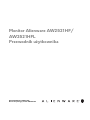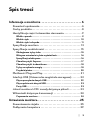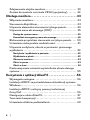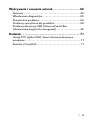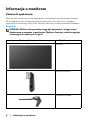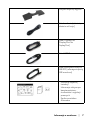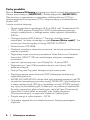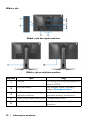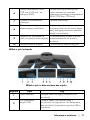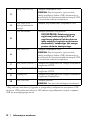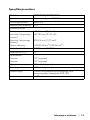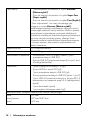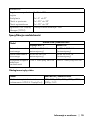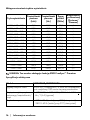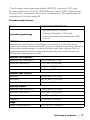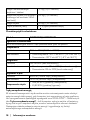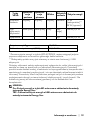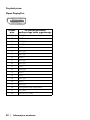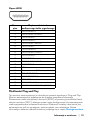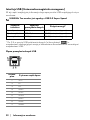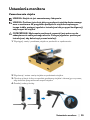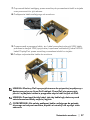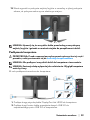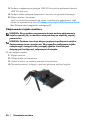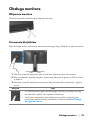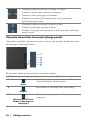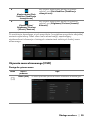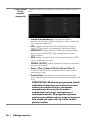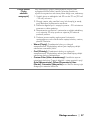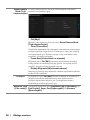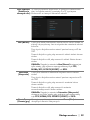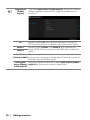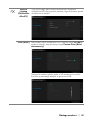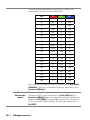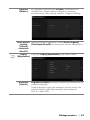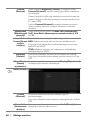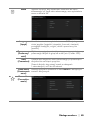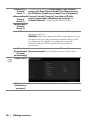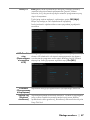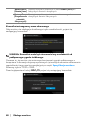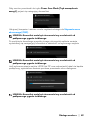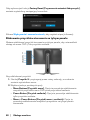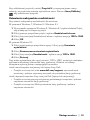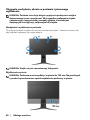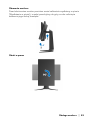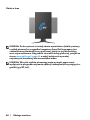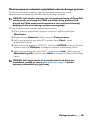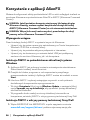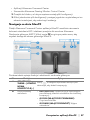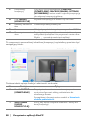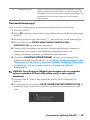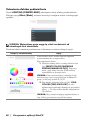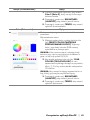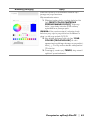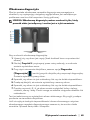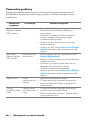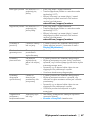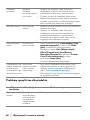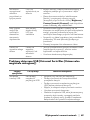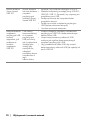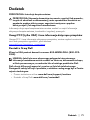Alienware AW2521HFL instrukcja
- Kategoria
- Telewizory
- Typ
- instrukcja
Niniejsza instrukcja jest również odpowiednia dla

Monitor Alienware AW2521HF/
AW2521HFL
Przewodnik użytkownika
Model: AW2521HF/AW2521HFL
Numer identyfikacyjny modelu: AW2521HFb

Uwagi, Ostrzeżenia i Przestrogi
UWAGA: UWAGA oznacza ważną informację, która może pomóc w
lepszym wykorzystaniu komputera.
OSTRZEŻENIE: OSTRZEŻENIE wskazuje na możliwość uszkodzenia
urządzenia lub utratę danych w przypadku postępowania niezgodnie z
instrukcjami.
PRZESTROGA: PRZESTROGA oznacza potencjalną możliwość
uszkodzenia majątku, obrażeń osobistych lub śmierci.
© 2020 Dell Inc. lub jej podmioty zależne. Wszystkie prawa zastrzeżone. Dell, EMC i inne znaki
towarowe to znaki towarowe firmy Dell Inc. lub jej podmiotów zależnych. Inne znaki towarowe mogą
stanowić znaki towarowe ich właścicieli.
2020 - 03
Rev. A02

|3
Spis treoci
Informacje o monitorze . . . . . . . . . . . . . . . . . . . . . . . . . . 6
Zawartość opakowania. . . . . . . . . . . . . . . . . . . . . . . . . . . . . . . . 6
Cechy produktu. . . . . . . . . . . . . . . . . . . . . . . . . . . . . . . . . . . . . . 8
Identyfikacja części i elementów sterowania. . . . . . . . . . . . . . 9
Widok z przodu. . . . . . . . . . . . . . . . . . . . . . . . . . . . . . . . . . . . . . . . . . . . . .9
Widok z tyłu . . . . . . . . . . . . . . . . . . . . . . . . . . . . . . . . . . . . . . . . . . . . . . 10
Widok z tyłu i od spodu . . . . . . . . . . . . . . . . . . . . . . . . . . . . . . . . . . . . . .11
Specyfikacje monitora . . . . . . . . . . . . . . . . . . . . . . . . . . . . . . . 13
Specyfikacje rozdzielczości . . . . . . . . . . . . . . . . . . . . . . . . . . . 15
Obsługiwane tryby video . . . . . . . . . . . . . . . . . . . . . . . . . . . . . . . . . . . .15
Wstępne ustawienia trybów wyświetlania . . . . . . . . . . . . . . . . . . . . . 16
Specyfikacje elektryczne. . . . . . . . . . . . . . . . . . . . . . . . . . . . . . . . . . . . .16
Charakterystyki fizyczne. . . . . . . . . . . . . . . . . . . . . . . . . . . . . . . . . . . . .17
Charakterystyki środowiskowe . . . . . . . . . . . . . . . . . . . . . . . . . . . . . . .18
Tryby zarządzania energią. . . . . . . . . . . . . . . . . . . . . . . . . . . . . . . . . . . .18
Przydział pinów. . . . . . . . . . . . . . . . . . . . . . . . . . . . . . . . . . . . . . . . . . . . 20
Możliwości Plug and Play. . . . . . . . . . . . . . . . . . . . . . . . . . . . . 21
Interfejs USB (Uniwersalna magistrala szeregowa). . . . . . . 22
Złącze przesyłania danych USB . . . . . . . . . . . . . . . . . . . . . . . . . . . . . . 22
Złącze pobierania danych USB . . . . . . . . . . . . . . . . . . . . . . . . . . . . . . . 23
Porty USB . . . . . . . . . . . . . . . . . . . . . . . . . . . . . . . . . . . . . . . . . . . . . . . . 23
Jakość monitora LCD i zasady dotyczące pikseli. . . . . . . . . 23
Wskazówki dotyczące konserwacji . . . . . . . . . . . . . . . . . . . .24
Czyszczenie monitora. . . . . . . . . . . . . . . . . . . . . . . . . . . . . . . . . . . . . . . 24
Ustawienia monitora. . . . . . . . . . . . . . . . . . . . . . . . . . . .25
Zamontowanie stojaka . . . . . . . . . . . . . . . . . . . . . . . . . . . . . . .25
Podłączanie komputera . . . . . . . . . . . . . . . . . . . . . . . . . . . . . .29

4|
Zdejmowanie stojaka monitora . . . . . . . . . . . . . . . . . . . . . . . 30
Zestaw do montażu na ścianie VESA (opcjonalny). . . . . . . .32
Obsługa monitora. . . . . . . . . . . . . . . . . . . . . . . . . . . . . . 33
Włączanie monitora. . . . . . . . . . . . . . . . . . . . . . . . . . . . . . . . . .33
Sterowanie dżojstikiem. . . . . . . . . . . . . . . . . . . . . . . . . . . . . . .33
Używanie elementów sterowania tylnego panelu. . . . . . . . .34
Używanie menu ekranowego (OSD) . . . . . . . . . . . . . . . . . . 35
Dostęp do systemu menu . . . . . . . . . . . . . . . . . . . . . . . . . . . . . . . . . . . .35
Komunikat ostrzegawczy menu ekranowego. . . . . . . . . . . . . . . . . . . .48
Blokowanie przycisków sterowania na tylnym panelu . . . . 50
Ustawianie maksymalnie rozdzielczości . . . . . . . . . . . . . . . . .51
Używanie nachylenia, obrotu w poziomie i pionowego
wydłużenia . . . . . . . . . . . . . . . . . . . . . . . . . . . . . . . . . . . . . . . . 52
Nachylenie i wydłużenie w poziomie. . . . . . . . . . . . . . . . . . . . . . . . . . .52
Wydłużenie w pionie . . . . . . . . . . . . . . . . . . . . . . . . . . . . . . . . . . . . . . . .52
Obracanie monitora . . . . . . . . . . . . . . . . . . . . . . . . . . . . . . . . . . . . . . . . .53
Obróć w prawo. . . . . . . . . . . . . . . . . . . . . . . . . . . . . . . . . . . . . . . . . . . . .53
Obrót w lewo . . . . . . . . . . . . . . . . . . . . . . . . . . . . . . . . . . . . . . . . . . . . . 54
Dostosowywanie ustawień wyświetlania obrotu danego
systemu . . . . . . . . . . . . . . . . . . . . . . . . . . . . . . . . . . . . . . . . . . . 55
Korzystanie z aplikacji AlienFX . . . . . . . . . . . . . . . . . .56
Wymagania wstępne. . . . . . . . . . . . . . . . . . . . . . . . . . . . . . . . 56
Instalacja AWCC za pośrednictwem aktualizacji systemu
Windows . . . . . . . . . . . . . . . . . . . . . . . . . . . . . . . . . . . . . . . . . . 56
Instalacja AWCC z witryny pomocy technicznej
firmy Dell . . . . . . . . . . . . . . . . . . . . . . . . . . . . . . . . . . . . . . . . . 56
Nawigacja w oknie AlienFX . . . . . . . . . . . . . . . . . . . . . . . . . . 57
Tworzenie kompozycji. . . . . . . . . . . . . . . . . . . . . . . . . . . . . . . 59
Ustawianie efektów podświetlenia . . . . . . . . . . . . . . . . . . . . 60

|5
Wykrywanie i usuwanie usterek . . . . . . . . . . . . . . . . .64
Autotest . . . . . . . . . . . . . . . . . . . . . . . . . . . . . . . . . . . . . . . . . . .64
Wbudowana diagnostyka . . . . . . . . . . . . . . . . . . . . . . . . . . . .65
Powszechne problemy . . . . . . . . . . . . . . . . . . . . . . . . . . . . . . .66
Problemy specyficzne dla produktu. . . . . . . . . . . . . . . . . . . .68
Problemy dotyczące USB (Universal Serial Bus
(Uniwersalna magistrala szeregowa)) . . . . . . . . . . . . . . . . . .69
Dodatek . . . . . . . . . . . . . . . . . . . . . . . . . . . . . . . . . . . . . . 71
Uwagi FCC (tylko USA) i inne informacje dotyczące
przepisów . . . . . . . . . . . . . . . . . . . . . . . . . . . . . . . . . . . . . . . . . . 71
Kontakt z firmą Dell . . . . . . . . . . . . . . . . . . . . . . . . . . . . . . . . . 71

6 | Informacje o monitorze
Informacje o monitorze
Zawartość opakowania
Monitor jest dostarczany z następującymi, pokazanymi poniżej komponentami.
W przypadku braku któregokolwiek komponentu skontaktuj się z działem
wsparcia technicznego firmy Dell. Więcej informacji zawiera rozdział Kontakt z
firmą Dell.
UWAGA: Niektóre komponenty mogą być opcjonalne i mogą nie być
dostarczane w zestawie z monitorem. Niektóre funkcje i nośniki mogą być
niedostępne w niektórych krajach.
Ilustracja komponentu Opis komponentu
Monitor
Ramię podstawy
Podstawa stojaka

Informacje o monitorze | 7
Pokrywa wejścia/wyjścia
Kabel zasilania (różni się
zależnie od kraju)
Kabel DisplayPort
(DisplayPort do
DisplayPort)
Kabel HDMI
Kabel przesyłania danych
USB 3.0 (udostępnia porty
USB monitora)
• Instrukcja szybkiej
instalacji
• Informacje dotyczące
bezpieczeństwa,
środowiska i regulacji
prawnych
• Kartka powitalna
Alienware

8 | Informacje o monitorze
Cechy produktu
Monitor Alienware 25 Gaming jest dostępny w dwóch opcjach kolorystycznych:
Ciemna strona księżyca (AW2521HF) i Światło księżycowe (AW2521HFL).
Oba monitory są wyposażone w wyświetlacz ciekłokrystaliczny (LCD) na
cienkowarstwowych tranzystorach (TFT) z aktywną matrycą i podświetleniem
diodami LED.
Funkcje monitora obejmują:
•Obszar wyświetlania o przekątnej 62,2 cm (24,5-cali). Rozdzielczość: Do
1920 x 1080 poprzez DisplayPort i HDMI z pełnoekranową obsługą
niższych rozdzielczości, z obsługą bardzo dużej szybkości odświeżania
240 Hz.
•Obsługuje funkcję AMD FreeSync™ Premium z krótkim czasem
odpowiedzi 1 ms szary do szarego w trybie Extreme (Ekstra szybki)*. Ten
monitor jest również zgodny z funkcją NVIDIA® G-SYNC®.
• Paleta kolorów 99% sRGB.
•Możliwość nachylania, obracania w poziomie i obrócenia wyświetlacza oraz
regulacji wysokości.
• Wyjmowany stojak oraz otwory montażowe Video Electronics Standards
Association (VESA™) 100 mm umożliwiające elastyczne rozwiązanie
mocowania.
• Łączność cyfrowa poprzez 1 port DisplayPort i 2 porty HDMI.
•Wyposażony w 1 port USB przesyłania danych oraz 4 porty USB
pobierania danych.
• Funkcja Plug and Play, jeżeli obsługiwana jest przez system.
• Regulację poprzez menu ekranowe (OSD) ułatwiające konfigurację i
optymalizację ekranu.
• AW2521HF/AW2521HFL oferuje takie tryby ustawień wstępnych, jak FPS
(strzelanka z perspektywy pierwszej osoby), MOBA/RTS (gry strategiczne
w czasie rzeczywistym), RPG (gry z podziałem na role), SPORTS (wyścigi) i
trzy tryby do personalizacji gier, w zależności od preferencji użytkownika.
Ponadto usprawniono główne funkcje gier, takie jak Timer (Czasomierz),
Frame Rate (Liczba klatek na sekundę), oraz Display Alignment
(Wyrównanie obrazu), co poprawiło wydajność i jakość grania.
•Zużycie energii w trybie uśpienia – 0,3 W.
• Optymalna wygoda dla oczu dzięki ekranowi z funkcją zapobiegania
migotaniu.

Informacje o monitorze | 9
PRZESTROGA: W dłuższej perspektywie światło niebieskie emitowane
przez monitor może mieć niekorzystne skutki dla oczu, m.in. powodować
zmęczenie wzroku w wyniku kontaktu z urządzeniami cyfrowymi.
Funkcja ComfortView jest przeznaczona do zmniejszenia ilości
niebieskiego światła emitowanego przez monitor w celu zapewnienia
komfortu dla oczu.
* Tryb 1 ms od szarości do szarości jest osiągany w trybie Extreme (Ekstra
szybki) w celu zmniejszenia rozmycia ruchu oraz zwiększonej responsywności
obrazu. Jednak może to spowodować niewielkie i zauważalne wizualne
artefakty na obrazie. Ponieważ każda konfiguracja systemu i potrzeby gracza są
różne firma Alienware zaleca użytkownikom, aby eksperymentowali z różnymi
trybami, aby znaleźć ustawienia, które będą odpowiednie dla nich.
Identyfikacja części i elementów sterowania
Widok z przodu
Etykieta Opis Użyj
1
Szczelina prowadzenia
kabli (na przedniej stronie
stojaka)
Porządkowanie kabli.
2
Przycisk włączania/
wyłączania zasilania (z
diodą LED)
Włącza lub wyłącza monitor.

10 | Informacje o monitorze
Widok z tyłu
Widok z tyłu bez stojaka monitora
Widok z tyłu ze stojakiem monitora
Etykieta Opis Użyj
1
Dżojstik Do obsługi menu wyświetlanego na
ekranie (OSD).
2
Przyciski funkcji Aby uzyskać więcej informacji,
zobacz Obsługa monitora.
3
Kod kreskowy, numer seryjny i
etykieta serwisowa
Do kontaktowania się z firmą Dell w
sprawach pomocy technicznej.
4 Zaciski do porządkowania kabli Porządkowanie kabli.
5
Przycisk odłączania stojaka Umożliwia odłączenie stojaka od
monitora.

Informacje o monitorze | 11
Widok z tyłu i od spodu
6
Otwory montażowe VESA
(100 mm x 100 mm - za
pokrywą VESA)
Montaż ścienny monitora przy
użyciu zestawu do montażu
ściennego zgodnego ze standardem
VESA (100 mm x 100 mm).
7
Etykieta z oznaczeniami
prawnymi
Zawiera certyfikaty.
8
Złącze stacji dokującej
zapewniającej oświetlenie
Gdy ramię podstawy jest
przymocowane do monitora, złącze
stacji dokującej dostarcza zasilanie
lampki w podstawie.
9
Szczelina do prowadzenia
kabli (na tylnej stronie stojaka)
Do porządkowania kabli poprzez
przeprowadzenie ich przez tę
szczelinę.
10 Pokrywa wejścia/wyjścia Ochrona porty wejścia/wyjścia.
Widok z tyłu i z dołu monitora bez stojaka
Etykieta Opis Użyj
1
Złącze zasilania Podłącz kabel zasilający (dołączony do
monitora).
2
Port przesyłania
danych USB
Podłącz kabel USB (dostarczony z
monitorem) do tego portu i do komputera,
aby umożliwi
ć korzystanie z portów USB w
monitorze.

12 | Informacje o monitorze
* Aby uniknąć interferencji sygnału w przypadku podłączenia urządzenia USB
do portu USB pobierania danych, NIE zaleca się podłączania innych urządzeń
USB do przylegającego portu.
3
Porty USB 3.0 (2) Podłącz urządzenie USB.*
UWAGA: Aby korzystać z tych portów,
należy podłączyć kabel USB (dostarczony z
monitorem) do portu przesyłania danych USB
w monitorze oraz do komputera.
4
Port USB 3.0 z
funkcją ładowania
energii
Podłącz, aby naładować urządzenie USB.
5
Port słuchawek Podłącz słuchawki lub głośniki.
OSTRZEŻENIE: Zwiększenie mocy
wyjściowej audio powyżej 50% na
regulatorze głośności lub korektorze
może zwiększyć napięcie wyjściowe w
s
łuchawkach, zwiększając tym samym
poziom ciśnienia akustycznego.
6
Port USB 3.0 Podłącz urządzenie USB.*
UWAGA: Aby korzystać z tych portów,
należy podłączyć kabel USB (dostarczony z
monitorem) do portu przesyłania danych USB
w monitorze oraz do komputera.
7
Port HDMI (HDMI 1) Podłącz do komputera lub innego urządzenia
z wyjściem HDMI.
8
Port HDMI (HDMI 2) Podłącz do komputera lub innego urządzenia
z wyjściem HDMI.
9
DisplayPort Podłącz do komputera lub innego urządzenia
z wyjściem DisplayPort.
10
Port Line-out Podłącz głośniki.
UWAGA: Ten port nie obsługuje słuchawek.

Informacje o monitorze | 13
Specyfikacje monitora
Model AW2521HF/AW2521HFL
Typ ekranu Aktywna matryca - TFT LCD
Technologia panelu Szybki IPS
Współczynnik proporcji 16:9
Widoczny obraz
Przekątna
Szerokość (aktywnego
obszaru)
Wysokość (aktywnego
obszaru)
Obszar całkowity
622,28 mm (24,5 cali)
543,744 mm (21,41 cali)
302,616 mm (11,91 cali)
164545,63 mm
2
(255,04 cali
2
)
Podziałka pikseli 0,2832 mm x 0,2802 mm
Pikseli na cal (PPI) 90
Kąt widzenia
Pionowo
Poziomo
178° (typowe)
178° (typowe)
Wyjście luminancji 400 cd/m² (typowe)
Współczynnik kontrastu 1000 do 1 (typowe)
Powłoka płyty Powłoka antyodblaskowa przedniego filtra
polaryzacyjnego (zamglenie 25%, 3H)
Podświetlenie WLED

14 | Informacje o monitorze
Czas reakcji • 1 ms od szarości do szarości w trybie Extreme
(Ekstra szybki)*
• 2 ms od szarości do szarości w trybie Super Fast
(Super szybki)
• 4 ms od szarości do szarości w trybie Fast (Szybki)
* Czas odpowiedzi 1 ms szary do szarego jest
osiągany w trybie Extreme (Ekstra szybki),
umożliwiając redukcję widocznego rozmycia ruchu i
zwiększając szybkość reakcji obrazu. Może to jednak
spowodować wyświetlenie na obrazie delikatnych
artefaktów wizualnych. Każda konfiguracja komputera
jest inna, tak jak potrzeby graczy, dlatego firma
Alienware zaleca użytkownikom eksperymentowanie
z różnymi trybami, aby znaleźć odpowiednie dla
siebie ustawienia.
Głębia kolorów 16,78 miliona kolorów
Paleta kolorów sRGB 99% (typowe)
Wbudowane urządzenia • Koncentrator USB 3.0 Super-Speed (1 port
przesyłania danych USB 3.0)
• 4 porty USB 3.0 (pobierania danych) (w tym 1 port
z funkcją ładowania)
Połączenie • 1 port DisplayPort w wersji 1.2 (tył)
• 2 port HDMI w wersji 2.0 (tył)
•1 port przesyłania danych USB 3.0 (tył)
• 3 porty pobierania danych USB 3.0 (spód: 1; tył: 2)
• 1 port USB 3.0 pobierania danych z funkcją BC1.2
ładowania przy nat
ężeniu prądu 2 A (maksymalnie)
(spód)
•1 port słuchawek (spód)
•1 port wyjścia liniowego audio (tył)
Szerokość ramki (krawędź monitora do obszaru aktywnego)
Góra
Lewo/prawo
Spód
5,27 mm
5,27 mm/5,27 mm
14,19 mm

Informacje o monitorze | 15
Specyfikacje rozdzielczości
Obsługiwane tryby video
Nastawność
Regulowana wysokość
stojaka
Nachylenie
Obrót w poziomie
Obrót wyświetlacza
Od 0 do 130 mm
Od -5° do 21°
Od -20° do 20°
Od -90° do 90°
Zgodność Dell Display
Manager (DDM)
Funkcje Łatwa aranżacja i inne
Model
AW2521HF/AW2521HFL
DisplayPort 1.2 HDMI 2.0
Zakres skanowania
poziomego
od 255 do 255 kHz
(automatyczny)
od 30 do 255 kHz
(automatyczny)
Zakres skanowania
pionowego
od 48 do 240 Hz
(automatyczny)
od 48 do 240 Hz
(automatyczny)
Najwyższa wstępnie
ustawiona
rozdzielczość
1920 x 1080 przy 240 Hz 1920 x 1080 przy 240 Hz
Model AW2521HF/AW2521HFL
Możliwości wyświetlania video
(odtwarzanie HDMI & DisplayPort)
480i, 480p, 576i, 576p, 720p, 1080i,
1080p, FHD

16 | Informacje o monitorze
Wstępne ustawienia trybów wyświetlania
UWAGA: Ten monitor obsługuje funkcję AMD FreeSync™ Premium.
Specyfikacje elektryczne
Tryb wyświetlania
Częstotliwość
pozioma
(kHz)
Częstotliwość
pionowa
(Hz)
Zegar
pikseli
(MHz)
Biegunowość
synchronizacji
(Pozioma/
Pionowa)
VESA, 640 x 480 31,5 59,9 25,2 -/-
VESA, 640 x 480 37,5 75,0 31,5 -/-
IBM, 720 x 400 31,5 70,1 28,3 -/+
VESA, 800 x 600 37,9 60,3 40,0 +/+
VESA, 800 x 600 46,9 75,0 49,5 +/+
VESA, 1024 x 768 48,4 60,0 65,0 -/-
VESA, 1024 x 768 60,0 75,0 78,8 +/+
VESA, 1152 x 864 67,5 75,0 108,0 +/+
VESA, 1280 x 1024 64,0 60,0 108,0 +/+
VESA, 1280 x 1024 80,0 75,0 135,0 +/+
VESA, 1600 x 900 60,0 60,0 108,0 +/+
VESA, 1920 x 1080 67,5 60,0 148,5 +/+
1920 x 1080 137,3 120,0 285,5 +/-
1920 x 1080 166,6 144,0 346,5 +/-
1920 x 1080 278,1 240,0 567,4 +/-
Model AW2521HF/AW2521HFL
Sygnały wejścia video HDMI 2.0*/DisplayPort 1.2, 600 mV na przewód,
opór wejściowy 100 omów na parę przewodów.
Napięcie wejścia prądu
zmiennego/częstotliwość/
prąd
Od 100 VAC do 240 VAC / 50 Hz lub 60 Hz +
3Hz / 1,5 A (typowe)
Prąd udarowy • 120 V: 30 A (maks.) przy 0°C (zimny start)
• 240 V: 60 A (maks.) przy 0°C (zimny start)

Informacje o monitorze | 17
* Nie obsługuje opcjonalnej specyfikacji HDMI 2.0, włącznie z CEC (ang.
Consumer Electronics Control), HDMI Ethernet Channel (HEC), Audio Return
Channel (ARC), standardem dla formatu i rozdzielczości 3D i standardem dla
rozdzielczości kina cyfrowego 4K.
Charakterystyki fizyczne
Model AW2521HF/AW2521HFL
Typ kabla sygnałowego
• Cyfrowe: HDMI, 19 pinów
• Cyfrowe: DisplayPort, 20 pinów
• Uniwersalna magistrala szeregowa: USB,
9pinów
UWAGA: Monitory Dell są zaprojektowane tak, aby działały optymalnie przy
wykorzystaniu kabli wideo dostarczanych z monitorem. Firma Dell nie ma
kontroli nad różnymi dostawcami kabli na rynku, rodzajem materiałów, złączy ani
nad procesu zastosowanymi w trakcie produkcji tych kabli, dlatego Dell nie
gwarantuje wysokiej jakości wideo uzyskanych przy użyciu kabli innych niż
dostarczane z tym monitorem Dell.
Wymiary (ze stojakiem)
Wysokość (po rozłożeniu) 526,08 mm (20,71 cali)
Wysokość (obniżony) 421,21 mm (16,58 cali)
Szerokość 556,29 mm (21,90 cali)
Głębokość 251,92 mm (9,92 cali)
Wymiary (bez stojaka)
Wysokość 328,24 mm (12,92 cali)
Szerokość 556,29 mm (21,90 cali)
Głębokość 72,95 mm (2,87 cali)
Wymiary stojaka
Wysokość (po rozłożeniu) 436,80 mm (17,20 cali)
Wysokość (obniżony) 421,21 mm (16,58 cali)
Szerokość 465,30 mm (18,32 cali)
Głębokość
251,92 mm (9,92 cali)
Waga
Waga z opakowaniem 11,22 kg (24,71 funtów)

18 | Informacje o monitorze
Charakterystyki środowiskowe
Tryby zarządzania energią
W okresach bezczynności użytkownika monitor automatycznie może obniżyć
zużycie energii elektrycznej, gdy komputer jest wyposażony w kartę graficzną
lub oprogramowanie spełniające wymagania norm VESA DPM™. Określa się to
jako Tryb oszczędzania energii*. Jeśli komputer wykryje wejście z klawiatury,
myszy lub innych urządzeń wejścia, monitor automatycznie wznowi działanie.
Następująca tabela pokazuje zużycie energii i sygnalizację tej funkcji
automatycznego oszczędzania energii:
Waga z zamontowanym
stojakiem i kablami
7,17 kg (15,79 funtów)
Waga bez stojaka (Do montażu
ściennego lub montażu VESA -
bez linek)
3,55 kg (7,81 funtów)
Waga stojaka 3,21 kg (7,07 funtów)
Połysk przedniej ramy 17 +
3 (tylko przednia część)
Model AW2521HF/AW2521HFL
Zgodność ze standardami
Szkło nie zawierające arsenu i rtęci przeznaczone tylko do panelu
Temperatura
Działanie 0°C do 40°C (32°F do 104°F)
Bez działania • Przechowywanie: -20°C do 60°C (-4°F do 140°F)
•Przewożenie: -20°C do 60°C (-4°F do 140°F)
Wilgotność
Działanie 10% do 80% (bez kondensacji)
Bez działania • Przechowywanie: 5% do 90% (bez kondensacji)
•Przewożenie: 5% do 90% (bez kondensacji)
Wysokość n.p.m.
Działanie 5000 m (16404 stóp) (maksymalnie)
Bez działania 12192 m (40000 stóp) (maksymalnie)
Rozpraszanie ciepła
• 245,66 BTU/godzinę (maksymalnie)
• 81,89 BTU/godzinę (typowe)

Informacje o monitorze | 19
* Zerowe zużycie energii w trybie WYŁĄCZENIE, można osiągnąć jedynie
poprzez odłączenie od monitora głównego kabla zasilania.
** Maksymalny pobór mocy jest mierzony w stanie max luminancji, i USB
aktywnych.
Niniejszy dokument należy wykorzystywać wyłącznie do celów informacyjnych i
zawiera on dane na temat pracy w warunkach laboratoryjnych. Posiadany
produkt może działać inaczej, w zależności od oprogramowania, komponentów i
zamówionych urządzeń peryferyjnych i nie ma obowiązku aktualizowania takich
informacji. Stosownie, klient nie powinien polegać na tych informacjach podczas
podejmowania decyzji na temat tolerancji elektrycznych i innych kwestii. Nie
udziela się jawnej ani dorozumianej gwarancji co do dokładności lub
kompletności.
UWAGA:
P
on
: Zużycie energii w trybie Wł. mierzone w odniesieniu do metody
testowania Energy Star.
TEC: Całkowite zużycie energii w kWh mierzone w odniesieniu do
metody testowania Energy Star.
Tryby
VESA
Synchroni-
zacja
pozioma
Synchroni-
zacja
pionowa
Wideo
Wskaźnik
zasilania
Zużycie energii
Normalne
działanie
Aktywny Aktywny Aktywny Niebieski 72 W
(maksymalnie)**
24 W (typowe)
Tryb
wyłączenia
aktywności
Nieaktywny Nieaktywny Pusty Biały
(miga)
Poniżej 0,3 W
Wyłączenie - - - Wył.Poniżej 0,3 W
Zużycie energii P
on
17,18 W
Całkowite zużycie energii (TEC) 55,52 kWh

20 | Informacje o monitorze
Przydział pinów
Złącze DisplayPort
Numer
pinu
20-pinowa końcówka
podłączonego kabla sygnałowego
1ML3 (n)
2GND
3ML3 (p)
4ML2 (n)
5GND
6ML2 (p)
7ML1 (n)
8GND
9ML1 (p)
10 ML0 (n)
11 GND
12 ML0 (p)
13 GND
14 GND
15 AUX (p)
16 GND
17 AUX (n)
18 Wykrywanie bez wyłączania
19 Re-PWR
20 +3,3 V DP_PWR
Strona się ładuje...
Strona się ładuje...
Strona się ładuje...
Strona się ładuje...
Strona się ładuje...
Strona się ładuje...
Strona się ładuje...
Strona się ładuje...
Strona się ładuje...
Strona się ładuje...
Strona się ładuje...
Strona się ładuje...
Strona się ładuje...
Strona się ładuje...
Strona się ładuje...
Strona się ładuje...
Strona się ładuje...
Strona się ładuje...
Strona się ładuje...
Strona się ładuje...
Strona się ładuje...
Strona się ładuje...
Strona się ładuje...
Strona się ładuje...
Strona się ładuje...
Strona się ładuje...
Strona się ładuje...
Strona się ładuje...
Strona się ładuje...
Strona się ładuje...
Strona się ładuje...
Strona się ładuje...
Strona się ładuje...
Strona się ładuje...
Strona się ładuje...
Strona się ładuje...
Strona się ładuje...
Strona się ładuje...
Strona się ładuje...
Strona się ładuje...
Strona się ładuje...
Strona się ładuje...
Strona się ładuje...
Strona się ładuje...
Strona się ładuje...
Strona się ładuje...
Strona się ładuje...
Strona się ładuje...
Strona się ładuje...
Strona się ładuje...
Strona się ładuje...
-
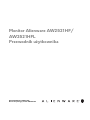 1
1
-
 2
2
-
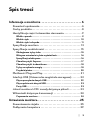 3
3
-
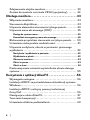 4
4
-
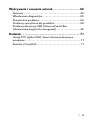 5
5
-
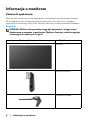 6
6
-
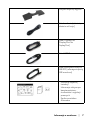 7
7
-
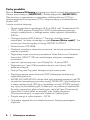 8
8
-
 9
9
-
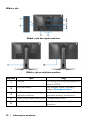 10
10
-
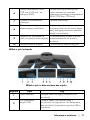 11
11
-
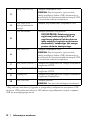 12
12
-
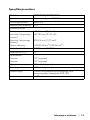 13
13
-
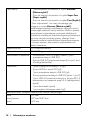 14
14
-
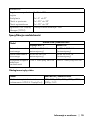 15
15
-
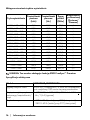 16
16
-
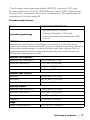 17
17
-
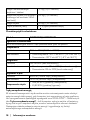 18
18
-
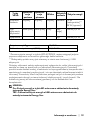 19
19
-
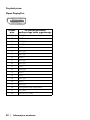 20
20
-
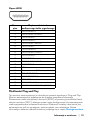 21
21
-
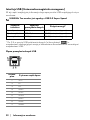 22
22
-
 23
23
-
 24
24
-
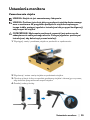 25
25
-
 26
26
-
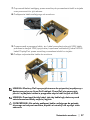 27
27
-
 28
28
-
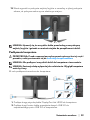 29
29
-
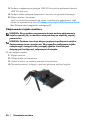 30
30
-
 31
31
-
 32
32
-
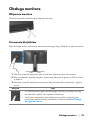 33
33
-
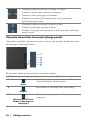 34
34
-
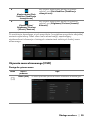 35
35
-
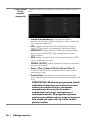 36
36
-
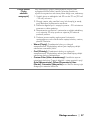 37
37
-
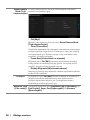 38
38
-
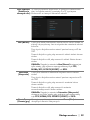 39
39
-
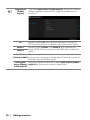 40
40
-
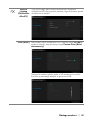 41
41
-
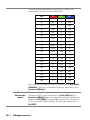 42
42
-
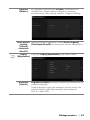 43
43
-
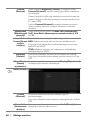 44
44
-
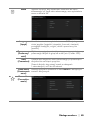 45
45
-
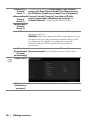 46
46
-
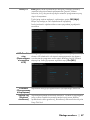 47
47
-
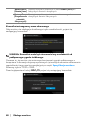 48
48
-
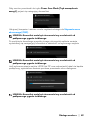 49
49
-
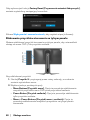 50
50
-
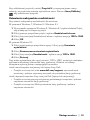 51
51
-
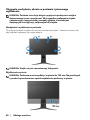 52
52
-
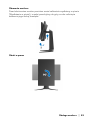 53
53
-
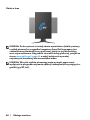 54
54
-
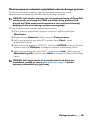 55
55
-
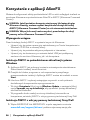 56
56
-
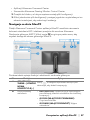 57
57
-
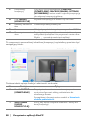 58
58
-
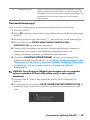 59
59
-
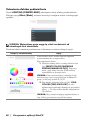 60
60
-
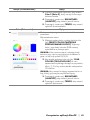 61
61
-
 62
62
-
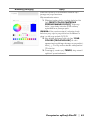 63
63
-
 64
64
-
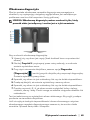 65
65
-
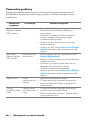 66
66
-
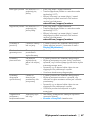 67
67
-
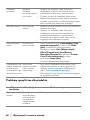 68
68
-
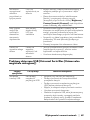 69
69
-
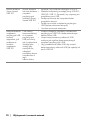 70
70
-
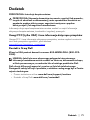 71
71
Alienware AW2521HFL instrukcja
- Kategoria
- Telewizory
- Typ
- instrukcja
- Niniejsza instrukcja jest również odpowiednia dla